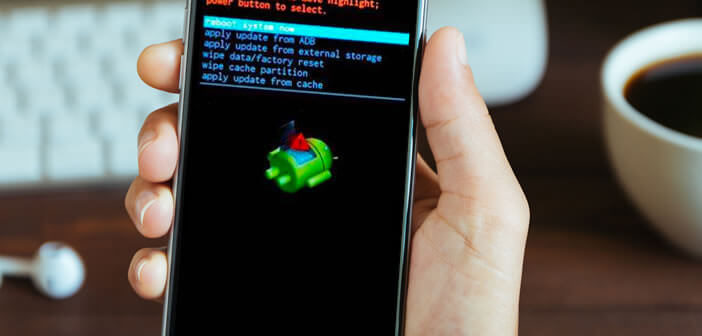
Android-Smartphones haben in den letzten Jahren große Fortschritte bei der Zuverlässigkeit gemacht. Niemand ist jedoch immun gegen einen Fehler oder einen Absturz. Bei Problemen kann Ihnen der Wiederherstellungsmodus, auch Wiederherstellungsmodus genannt, bei der Reparatur Ihres Geräts helfen. In diesem Artikel erfahren Sie, wie Sie den Wiederherstellungsmodus unter Android verwenden..
Was ist der Wiederherstellungsmodus für Android
Bevor Sie sich mit der Sache befassen, sollten Sie wissen, dass alle Android-Telefone, unabhängig von ihren Herstellern, automatisch im Wiederherstellungsmodus ausgeliefert werden. Es ist eine kleine Software, die völlig unabhängig von Android ist und auf einer anderen Partition als dem mobilen Betriebssystem gespeichert ist.
Es wird verwendet, um die verschiedenen Funktionen eines Telefons zu verwalten, ohne Android verwenden zu müssen. Es wird im Allgemeinen verwendet, um verschiedene Fehlerbehebungsvorgänge durchzuführen, wenn das Android-System abstürzt, Fehler aufweist oder den Start verweigert. Wir können es zum Beispiel für verwenden..
- Installieren Sie ein Systemupdate
- Stellen Sie die Werkskonfiguration des Geräts wieder her (Daten löschen / Werkseinstellungen zurücksetzen)
- Telefon-Cache-Speicher löschen (Cache-Partition löschen)
Spezialisten und andere Hacker verwenden es auch, um ein benutzerdefiniertes ROM zu installieren, ihr Telefon zu rooten oder vollständige Sicherungen ihres Telefonspeichers zu erstellen. Seien Sie jedoch vorsichtig, immer mehr Hersteller blockieren den Zugriff auf diese Optionen. Um diesen Schutz zu umgehen, müssen Sie eine alternative Wiederherstellung wie TWRP installieren.
Wenn Sie Anfänger oder Neuling sind, rate ich Ihnen, nicht mit der Installation einer benutzerdefinierten Wiederherstellung zu beginnen. Sie könnten Ihr Telefon verbrennen. Mit anderen Worten, um es völlig unbrauchbar zu machen. Angesichts des Preises dieser technologischen Spielzeuge wäre es eine Schande..
Als Besitzer eines Android-Telefons ist es jedoch wichtig, dass Sie lernen, wie Sie die grundlegenden Optionen des Wiederherstellungsmodus verwenden. Im Falle eines Ausfalls oder technischer Probleme (Touchscreen, der nicht mehr reagiert) können Sie ein einwandfreies Telefon finden, ohne einen einzigen Cent für Reparaturen auszugeben.
So starten Sie den Wiederherstellungsmodus auf einem Android-Smartphone
Es gibt verschiedene Möglichkeiten, ein Android-Telefon im Wiederherstellungsmodus zu starten. Es hängt alles von der Marke und dem Modell Ihres Telefons ab. Im Rest dieses Artikels werden die Methoden beschrieben, die von Smartphone-Herstellern zum Starten des Wiederherstellungsmodus am häufigsten verwendet werden.
Beachten Sie, dass der Wiederherstellungsmodus mit Vorsicht behandelt werden sollte. Bei unsachgemäßer Behandlung besteht die Gefahr, dass alle Ihre persönlichen Daten verloren gehen. Denken Sie also daran, den Speicher Ihres Telefons zu speichern, bevor Sie diesen Fehlerbehebungsmodus aktivieren. Es ist auch ratsam, die MicroSD-Speicherkarte zu entfernen.
Samsung-Wiederherstellungsmodus
Zunächst müssen Sie Ihr Telefon ausschalten. Wenn letzterer sich weigert anzuhalten, lassen Sie Ihren Finger einige Sekunden lang auf dem Netzschalter an der Kante gedrückt.
- Halten Sie die Tasten Power, Home und Lauter einige Sekunden lang gedrückt, bis das Telefonlogo angezeigt wird
- Warten Sie einige Sekunden, bis der Wiederherstellungsmodus geladen ist
- Wenn Ihr Telefon keine Home-Taste hat, müssen Sie die Ein- / Aus-Taste, die Lauter-Taste und die entsprechende Taste drücken, um den Bixby-Assistenten zu starten
Wiederherstellungsmodus von anderen Herstellern
Samsung ist weltweit Marktführer bei Smartphones. Der koreanische Hersteller ist jedoch der starken Konkurrenz anderer asiatischer Hersteller, einschließlich chinesischer, ausgesetzt. Wir werden Ihnen erklären, wie Sie den Wiederherstellungsmodus auf seinen Geräten starten.
- Wiko: Halten Sie die Lauter- und Leiser-Taste und den Netzschalter gedrückt
- Huawei: Drücken Sie gleichzeitig die Lauter- und Ein / Aus-Taste
- Nexus (Google): Halten Sie die Tasten Power, Volume Up und Down gedrückt
- Xiaomi: Wie bei Huawei-Geräten müssen Sie die Lautstärketasten und die Ein / Aus-Taste gedrückt halten
- LG: Halten Sie Ihre Finger auf der Ein- / Aus-Taste und der Lautstärke gedrückt.
- OnePlus: Drücken Sie die Ein- / Aus-Taste
- Sony Xperia: Die Tastenkombination unterscheidet sich je nach Smartphone. Dies sind die Tasten Power und Volume Up oder die Tasten Power und Volume Down
- Pixel (Google): Drücken Sie die Ein- / Aus-Taste
- Motorola: Klicken Sie auf die Schaltfläche Power and Home
- HTC: Halten Sie die Ein- / Aus-Taste und die Lautstärketaste gedrückt
Wichtiger Hinweis: Beachten Sie, dass der Touchscreen Ihres Telefons nach dem Start des Wiederherstellungsmodus nicht mehr funktioniert. Die Navigation in den Menüs erfolgt mit den Tasten zum Verringern und Erhöhen der Lautstärke Ihres Telefons. Mit dem Netzschalter werden die ausgewählten Optionen überprüft.
Die Funktionen des Wiederherstellungsmodus
Die verschiedenen im Wiederherstellungsmodus verfügbaren Optionen unterscheiden sich von Hersteller zu Hersteller. Bestimmte Funktionen bleiben jedoch allen Smartphones gemeinsam. Bitte beachten Sie, dass die Oberfläche des Android-Wiederherstellungsmodus derzeit nur in englischer Sprache verfügbar ist.
- System jetzt neu starten: Mit dieser Option können Sie den Wiederherstellungsmodus beenden und das Telefon unter Android neu starten
- Update aus externem Speicher anwenden: Dieser Befehl bietet Entwicklern die Möglichkeit, Bestellungen direkt von einem Computer aus aufzugeben.
- Daten löschen / Werkseinstellungen: Mit dieser Option wird Ihr Tablet oder Smartphone auf die Werkskonfiguration zurückgesetzt. Bitte beachten Sie, dass alle auf Ihrem Gerät gespeicherten Daten gelöscht werden (Fotos, Videos, Nachrichten usw.). Es sollte daher nur als letzter Ausweg verwendet werden.
- Cache-Partition löschen: Mit dieser Funktion können Sie die von den Anwendungen zwischengespeicherten Daten löschen. In den meisten Fällen handelt es sich um temporäre Dateien, mit denen das Laden von Apps beschleunigt wird. Beachten Sie, dass diese Daten manchmal verhindern, dass das Telefon ordnungsgemäß funktioniert. Erfahren Sie mehr über die Wipe-Cache-Partition.
Jetzt birgt der Wiederherstellungsmodus keine Geheimnisse mehr für Sie. Es muss jedoch mit Vorsicht behandelt werden. Ein falscher Schritt kann katastrophale Folgen haben. Im Zweifelsfall zögern Sie nicht, Ihre Fragen in den Kommentaren zu stellen.